|
VALY 
Grazie Evalynda per l'invito a tradurre i suoi tutorial 
qui puoi trovare qualche risposta ai tuoi dubbi. Se l'argomento che ti interessa non è presente, ti prego di segnalarmelo. Questo tutorial è stato realizzato con PSPX8 e tradotto con PSPX7 e PSPX, ma può essere realizzato anche con le altre versioni di PSP. Dalla versione X4, il comando Immagine>Rifletti è stato sostituito con Immagine>Capovolgi in orizzontale, e il comando Immagine>Capovolgi con Immagine>Capovolgi in verticale. Nelle versioni X5 e X6, le funzioni sono state migliorate rendendo disponibile il menu Oggetti. Con la nuova versione X7, sono tornati Rifletti>Capovolgi, ma con nuove varianti. Vedi la scheda sull'argomento qui traduzione in inglese/english translation qui/here Occorrente: Materiale qui Per il materiale grazie ValyScrapPassion. Per la maschera Grazie Narah. (in questa pagina trovi i links ai siti dei creatori di tubes) Filtri: se hai problemi con i filtri, consulta la mia sezione filtri qui Filters Unlimited 2.0 qui Simple - Top Left Mirror qui Mehdi - Sorting Tiles qui Alien Skin Eye Candy 5 Textures - Marble qui I filtri Simple si possono usare da soli o importati in Filters Unlimited (come fare vedi qui) Se un filtro fornito appare con questa icona  non esitare a cambiare modalità di miscelatura e opacità secondo i colori utilizzati. Apri la maschera in PSP e minimizzala con il resto del materiale. Non dimenticare di togliere la firma prima di copiare i tubes. 1. Imposta il colore di primo piano con il colore bianco #ffffff Apri una nuova immagine trasparente 1000 x 700 pixels, e riempila  con il colore bianco. con il colore bianco.Regola>Aggiungi/Rimuovi disturbo>Aggiungi disturbo.  2. Livelli>Nuovo livello raster. Selezione>Seleziona tutto. Apri il tube del paesaggio e vai a Modifica>Copia. Torna al tuo lavoro e vai a Modifica>Incolla nella selezione. Selezione>Deseleziona. 3. Effetti>Effetti di immagine>Motivo unico.  Livelli>Unisci>Unisci giù. Livelli>Nuovo livello raster. Riempi  il livello con il colore bianco. il livello con il colore bianco.4. Attiva la maschera. Immagine>Ruota a destra, e minimizzala nuovamente. Torna al tuo lavoro. Livelli>Nuovo livello maschera>Da immagine. Apri il menu sotto la finestra di origine e vedrai la lista dei files aperti. Seleziona la maschera Narah_Mask_0660  Effetti>Effetti di bordo>Aumenta. Effetti>Effetti di bordo>Dilata. Livelli>Unisci>Unisci gruppo. (Puoi chiudere la maschera, senza salvare le modifiche) 5. Immagine>Ridimensiona, al 105%, tutti i livelli non selezionato. Livelli>Duplica. Immagine>Capovolgi. Livelli>Unisci>Unisci giù. Effetti>Effetti 3D>Sfalsa ombra.  6. Modifica>Incolla come nuovo livello (il tube del paesaggio è sempre in memoria). Livelli>Disponi>Sposta giù. 7. Attiva il livello superiore. Apri il tube DecoVSP30 e vai a Modifica>Copia. Torna al tuo lavoro e vai a Modifica>Incolla come nuovo livello. Immagine>Ridimensiona, 2 volte all'80%, tutti i livelli non selezionato. Tasto K per attivare lo strumento Puntatore  e imposta Posizione X: 40,00 e Posizione Y: 240,00. 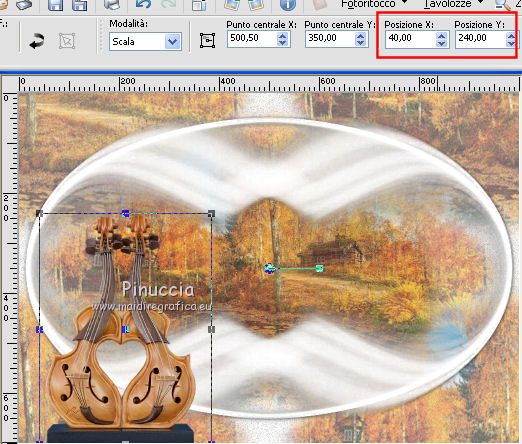 Effetti>Effetti 3D>Sfalsa ombra. 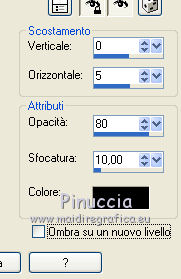 Ripeti l'Effetto Sfalsa ombra in negativo. 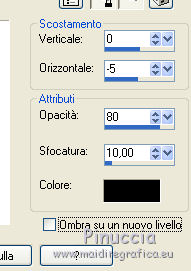 8. Attiva il livello inferiore. Modifica>Copia. Immagine>Aggiungi bordatura, 2 pixels, simmetriche, colore nero. Selezione>Seleziona tutto. Immagine>Aggiungi bordatura, 25 pixels, simmetriche, colore bianco. Selezione>Inverti. Effetti>Effetti 3D>Sfalsa ombra.  Ripeti l'Effetto Sfalsa ombra, verticale e orizzontale -5. 9. Modifica>Incolla nella selezione (lo sfondo in memoria). Effetti>Plugins>Mehdi - Sorting Tiles. 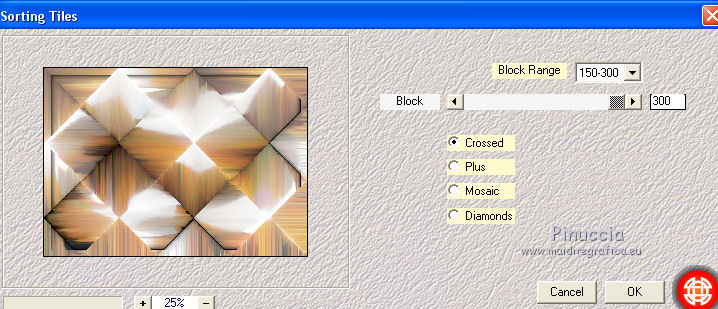 Selezione>Innalza selezione a livello. Selezione>Deseleziona. 10. Effetti>Effetti di bordo>Aumenta di più. Livelli>Duplica. Immagine>Rifletti. Abbassa l'opacità di questo livello al 55%. Livelli>Unisci>Unisci giù. 11. Effetti>Effetti 3D>Smusso a incasso. 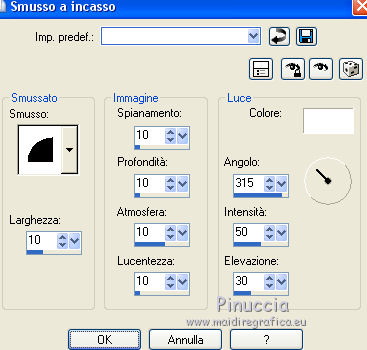 Immagine>Aggiungi bordatura, 2 pixels, simmetriche, colore nero. Selezione>Seleziona tutto. Immagine>Aggiungi bordatura, 70 pixels, simmetriche, colore bianco. Selezione>Inverti. Effetti>Plugins>Alien Skin Eye Candy 5 Textures - Marble. 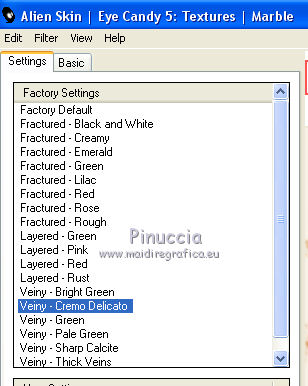 Effetti>Effetti di bordo>Aumenta. Selezione>Deseleziona. 12. Apri l'elemento scrap di Valy e vai a Modifica>Copia. Torna al tuo lavoro e vai a Modifica>Incolla come nuovo livello. Immagine>Ridimensiona, al 40%, tutti i livelli non selezionato. Effetti>Effetti 3D>Smusso a incasso. 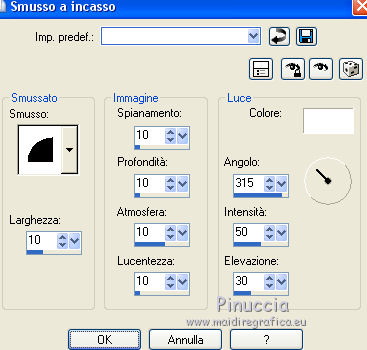 Tasto K per attivare lo strumento Puntatore  e imposta Posizione X: 10,00 e Posizione Y: 8,00 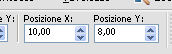 Effetti>Effetti 3D>Sfalsa ombra.  Effetti>Plugins>Simple - Top Left Mirror. 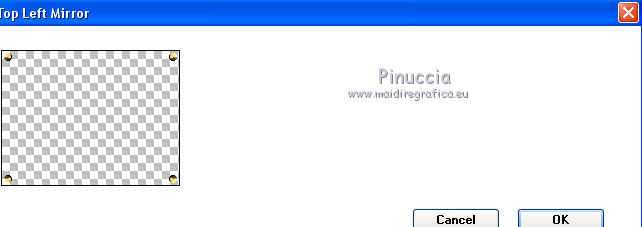 Immagine>Aggiungi bordatura, 2 pixels, simmetriche, colore nero. 13. Apri il tube della donna e vai a Modifica>Copia. Torna al tuo lavoro e vai a Modifica>Incolla come nuovo livello. Immagine>Rifletti. Spostalo  a destra, vedi il mio esempio. a destra, vedi il mio esempio.Non ho aggiunto Sfalsa ombra, per apprezzare meglio il talento di Valy nel tubare i capelli 14. Selezione>Seleziona tutto. Immagine>Aggiungi bordatura, 20 pixels, simmetriche, colore bianco. Selezione>Inverti. Effetti>Plugins>Alien Skin Eye Candy 5 Textures - Marble, con i settaggi precedenti. 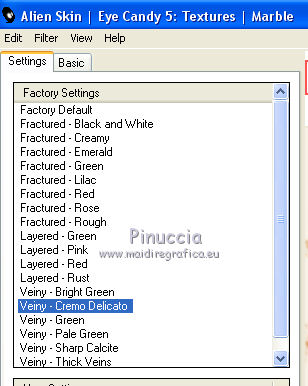 15. Selezione>Innalza selezione a livello. Effetti>Effetti di bordo>Aumenta. Effetti>Effetti 3D>Smusso a incasso. 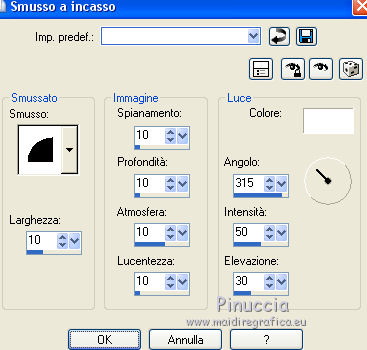 Selezione>Deseleziona. Immagine>Rifletti. Immagine>Capovolgi. 16. Apri il tube titre e vai a Modifica>Copia. Torna al tuo lavoro e vai a Modifica>Incolla come nuovo livello. Posiziona  il testo come nel mio esempo. il testo come nel mio esempo.Immagine>Aggiungi bordatura, 2 pixels, simmetriche, colore nero. 17. Immagine>Ridimensiona, 900 pixels di larghezza, tutti i livelli selezionato. Firma il tuo lavoro e salva in formato jpg. I tubes di questo esempio sono di Valy   Le vostre versioni. Grazie  Olimpia  Puoi scrivermi se hai problemi o dubbi, o trovi un link che non funziona, o soltanto per un saluto. 7 Aprile 2019 |



